如何在Word中轻松自动生成目录,提升文档整理效率
现代社会中,文档的数量与复杂度日益增加,尤其在学术、商务等领域,拥有一份整齐、系统的文档显得尤为重要。使用Microsoft Word自动生成目录,不仅可以省去手动整理的麻烦,还能大幅提升文档的专业性和可读性。在本文中,我们将探讨如何在Word中轻松自动生成目录,以提高文档整理效率。
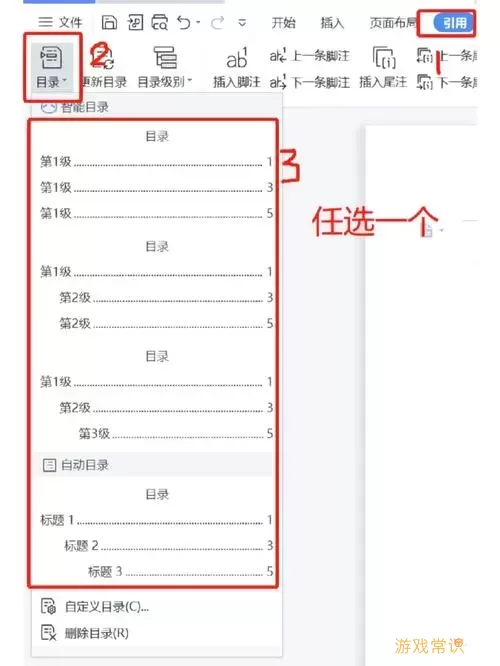
一、了解目录的重要性
目录是文档的导航工具,它不仅帮助读者快速找到所需的内容,还有助于提升文档的整体结构和可读性。在学术论文、报告或书籍中,目录更是衡量文档质量的一个重要标准。通过设置好目录,读者可以一目了然地了解文档的层次与主题。因此,掌握生成目录的技巧,不仅是提升个人工作效率的关键,也是专业能力的一种体现。
二、设置标题样式
在开始生成目录之前,首先需要为文档中的各个章节标题设置合适的标题样式。Word提供了多种标题样式,包括“标题1”、“标题2”、“标题3”等,用户可以根据需要灵活选择。
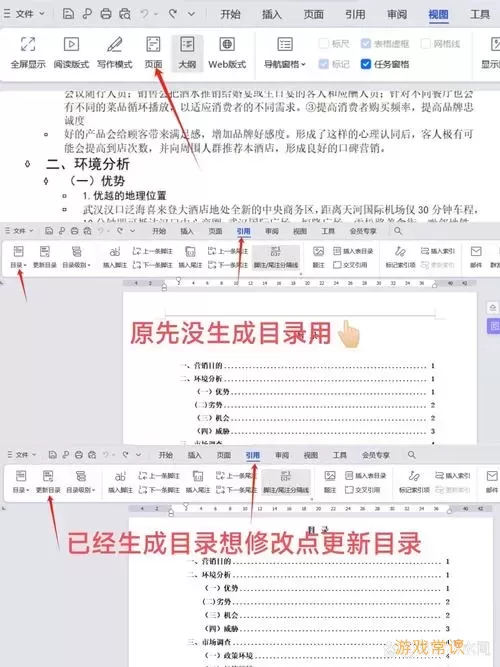
具体操作步骤如下:
选中需要设为标题的文本(如章节名称)。
在“开始”菜单栏中,找到“样式”部分,点击相应的标题样式(例如“标题1”用于主要章节,“标题2”用于子章节)。
根据需要,继续为子标题设置更小的标题样式。
通过这种方式,用户可以清晰地标识文档中的不同层级内容,为后续生成目录奠定基础。
三、插入自动目录
一旦设置完成标题样式,接下来便可以通过Word的自动目录功能快速插入目录。
操作步骤如下:
将光标放置在文档中希望插入目录的位置,通常是在文档的开头。
在“引用”菜单栏中,找到“目录”选项,点击后会出现多个目录样式供选择。
选择合适的目录样式,点击后便会自动生成目录,并显示在光标位置。
如果在文档中修改了标题或页码,只需单击生成的目录,并选择“更新目录”即可完成更新,极大地方便了文档的维护工作。
四、自定义目录
除了默认的目录样式,用户还可以根据自己的需求进行自定义。例如,可以更改目录的格式、添加更多层级或修改页面格式等。
自定义目录的步骤为:
在“引用”菜单中,点击“目录”,然后选择“插入目录”选项。
在弹出的对话框中,可以选择“格式”、“选项”等进行调整,甚至可以设置是否显示页码、是否使用链接等。
调整完成后,点击“确定”,生成自定义的目录。
这种灵活性可以使用户根据不同的文档需求进行调整,使目录更加符合个人的需求和审美。
在Word中自动生成目录,能够显著提高文档整理的效率,尤其在处理较复杂的文档时,自动目录的优势更为明显。通过设置标题样式、插入自动目录及自定义目录,用户可以快速形成清晰、有序的文档结构,为自身和读者提供更好的阅读体验。
在工作与学习中,熟练掌握这些技巧,不仅能够提升个人效率,也将为专业形象加分。无论你是学生、教师、还是职场人士,利用好Word中的目录功能,将是提升文档质量和工作效率的有效途径。
